8月22日任务
13.1 设置更改root密码
13.2 连接mysql
13.3 mysql常用命令
13.1 设置更改root密码
/usr/local/mysql/bin/mysql -uroot
更改环境变量PATH,增加mysql绝对路径
mysqladmin -uroot password '123456'
mysql -uroot -p123456
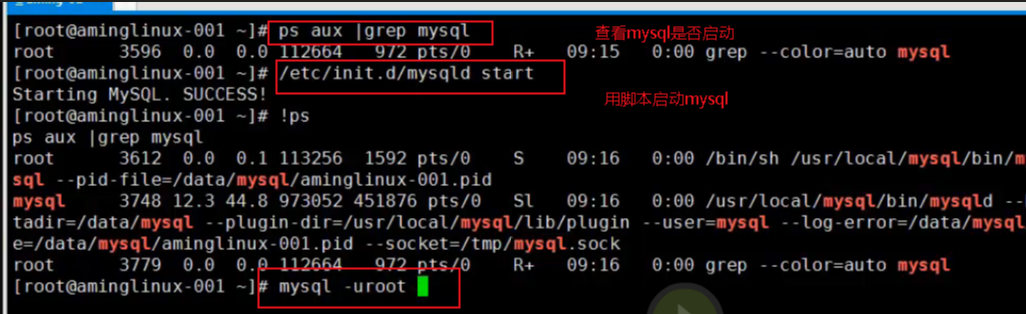
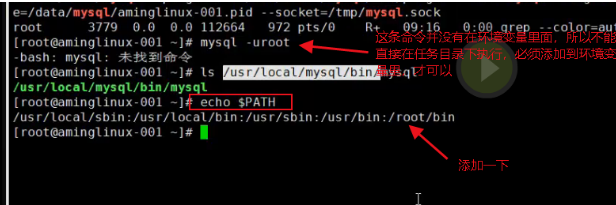
添加环境变量

mysql -uroot 是登录mysql用户root的 方法
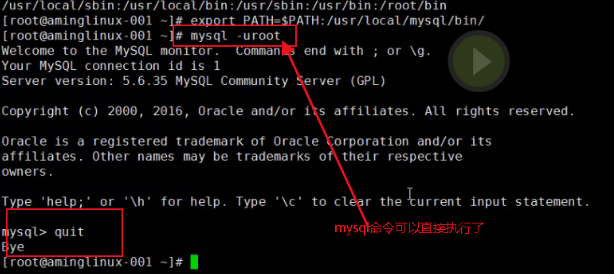
如果想永久生效,需要放到/etc/profile里面去
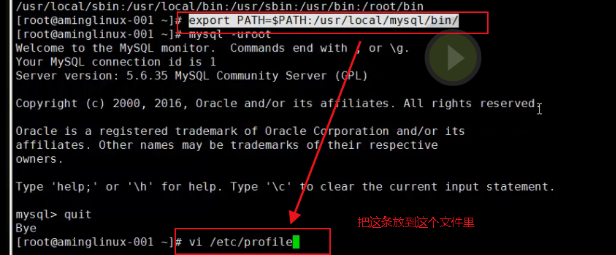
添加/etc/profile 以后,命令不能马上执行,必须要 运行source /etc/profile 才可以运行该命令
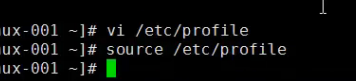
指定mysql密码
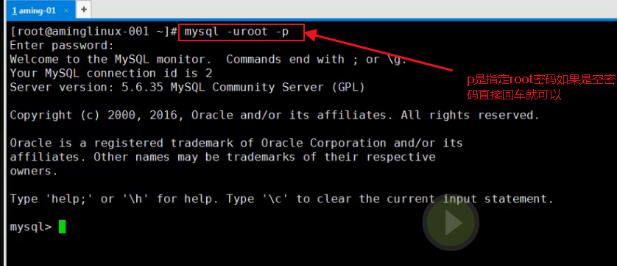
退出mysql用quit命令
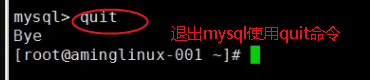
用一条命令如何设置root密码:
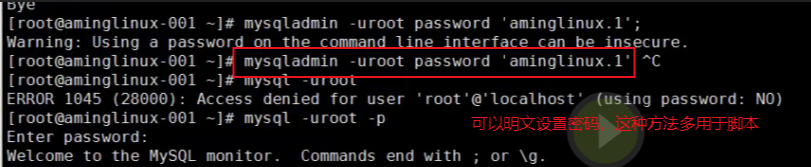
用密码登录mysql:
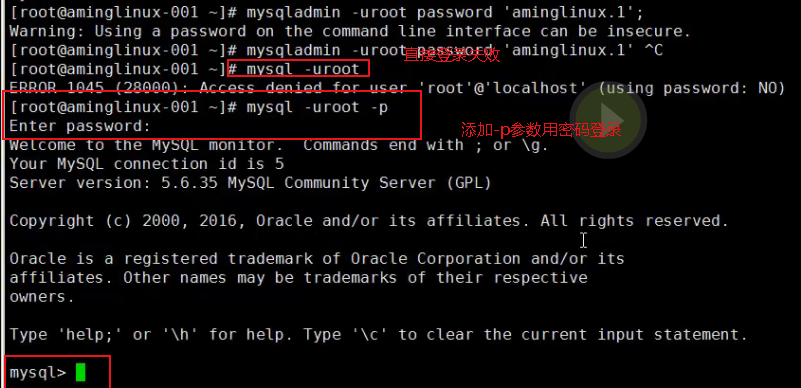
如果知道原密码,重新设置mysql密码的方法如下:

二、如果不知道原密码,如何重置mysql密码:
vi /etc/my.cnf//增加skip-grant 忽略授权
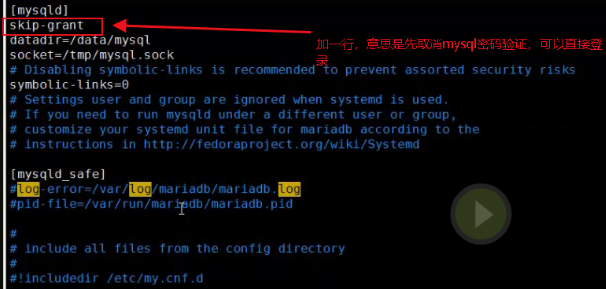
重启mysql服务 /etc/init.d/mysqld restart
mysql -uroot
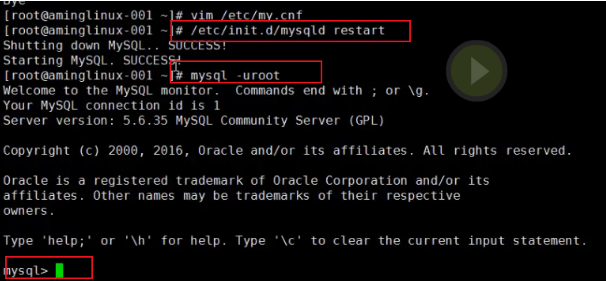
use mysql; 切换到mysql库里
select * from user; 可以看看user表里的样子

update user set password=password('aminglinux') where user='root';
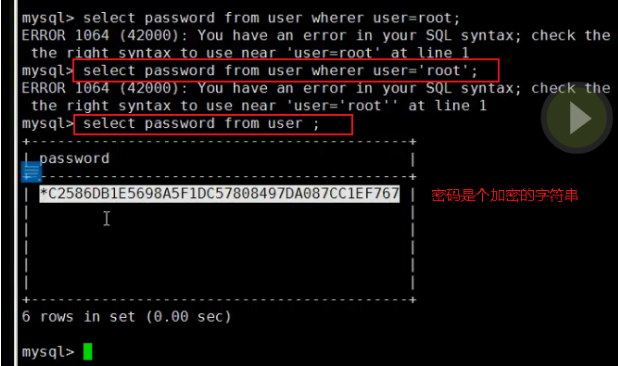
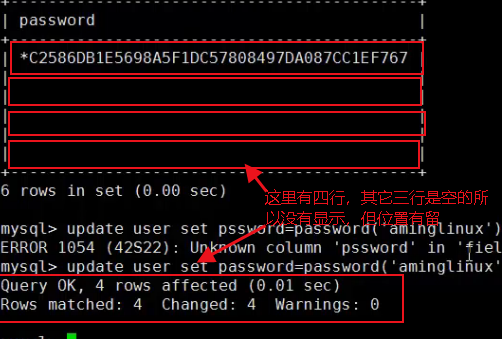
最后一步,把 vim /etc/my.cnf 的 skip-grant 去掉。
总结:

13.2 连接mysql
mysql -uroot -p123456
mysql -uroot -p123456 -h127.0.0.1 -P3306
mysql -uroot -p123456 -S/tmp/mysql.sock
mysql -uroot -p123456 -e “show databases”
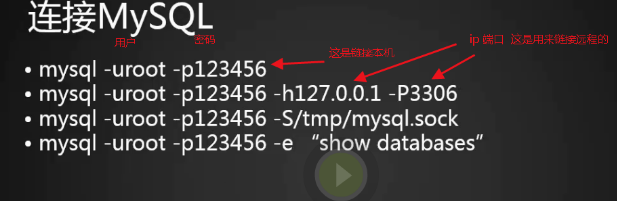
用ip+port来登录 本机或者远程数据库:
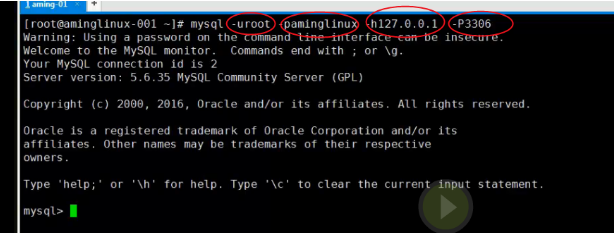
本机登录,还可以利用sock来登录:
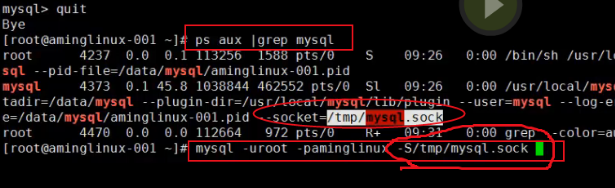
登录并且执行一条命令:这种情况最多出现在shell脚本里面
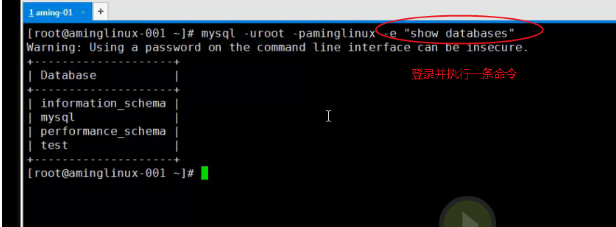
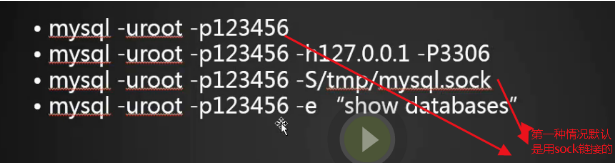
13.3 MySQL常用命令
查询库 show databases;
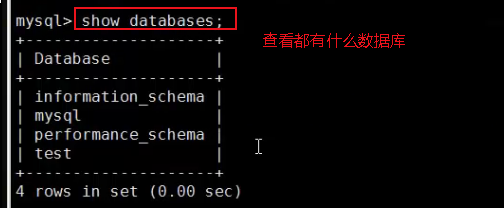
切换库 use mysql;
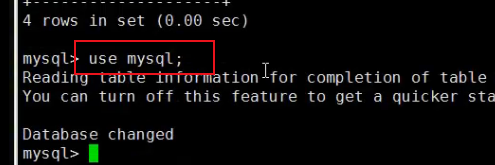
查看库里的表 show tables;
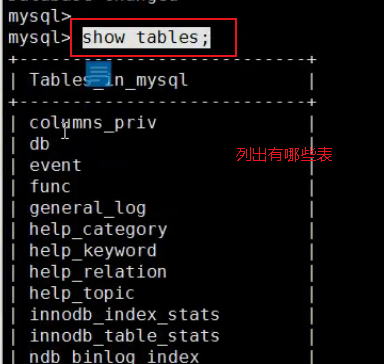
查看表里的字段 desc tb_name;
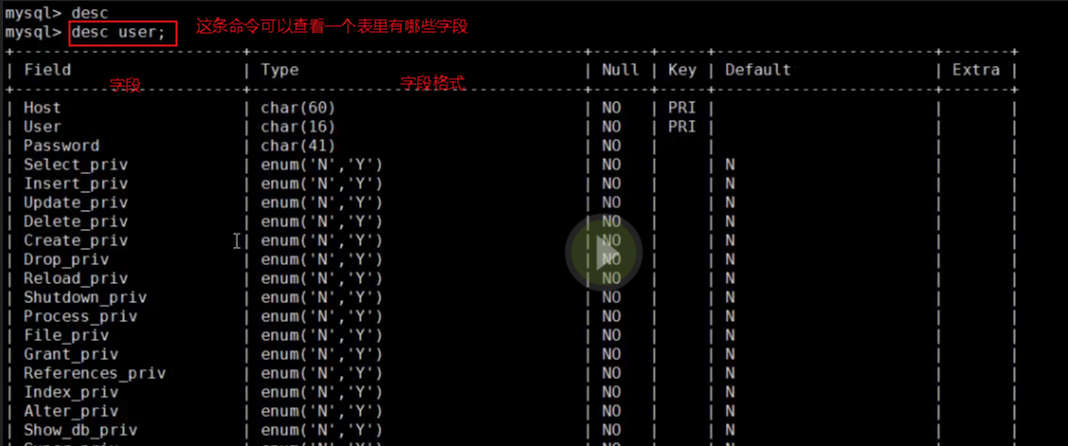
查看建表语句 show create table tb_name\G;
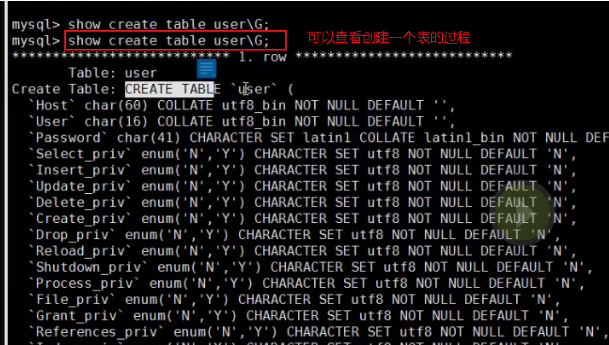
查看当前用户 select user();
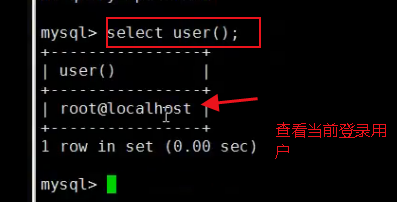
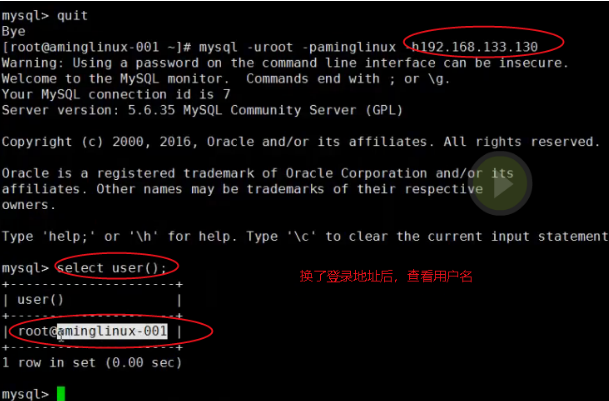
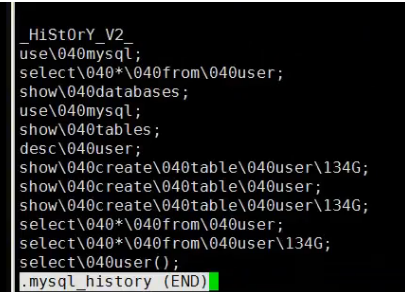
这里的aminglinux-001是主机名

ctrl +L 命令,光标到最上面,清屏
查看当前使用的数据库 select databsase();
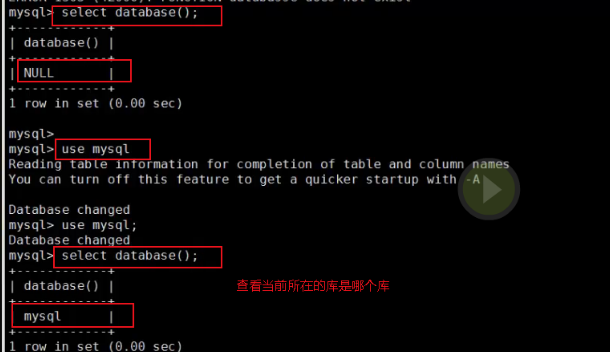
创建库 create database db1;
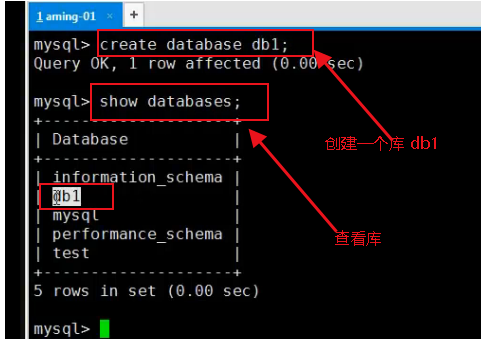
创建表 use db1; create table t1(`id` int(4), `name` char(40));

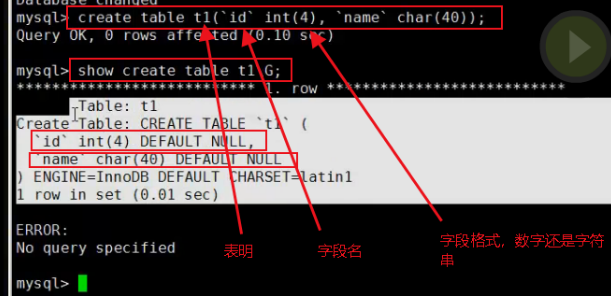
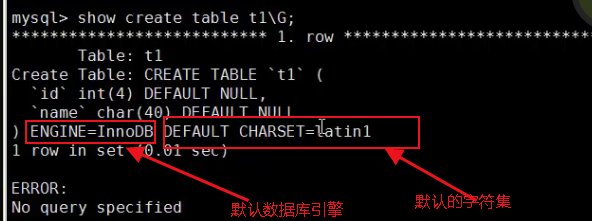

前面加一个#号,就不会生效了
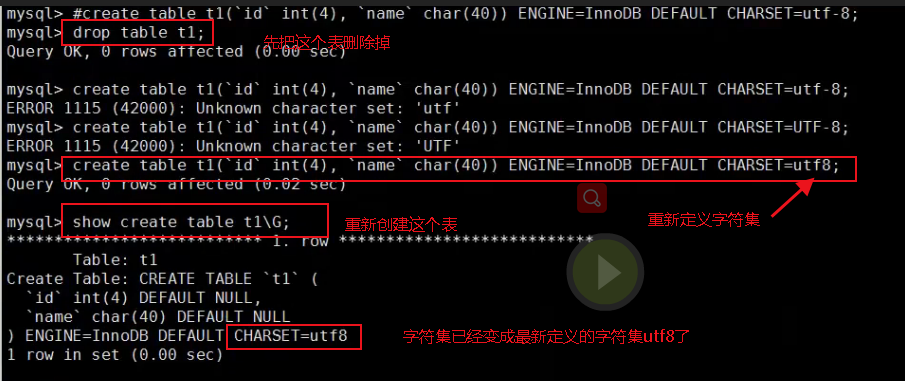
查看当前数据库版本 select version();
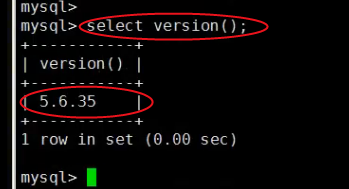
查看数据库状态 show status;
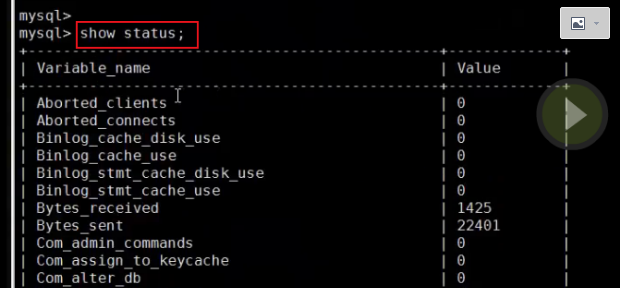
查看各参数 show variables; show variables like 'max_connect%';
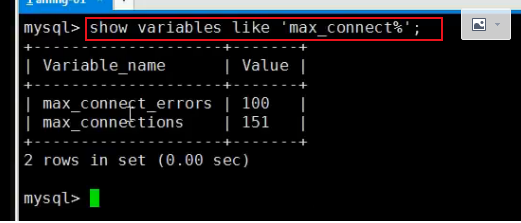
修改参数 set global max_connect_errors=1000;
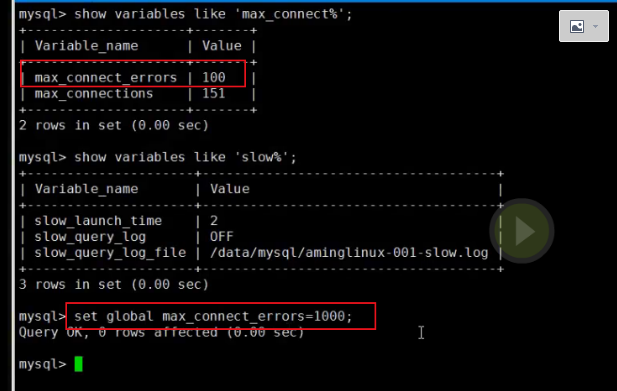
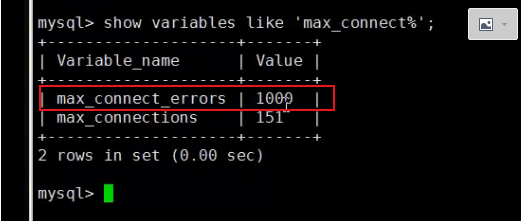
重点:
查看队列 show processlist; (这条用的比较多)
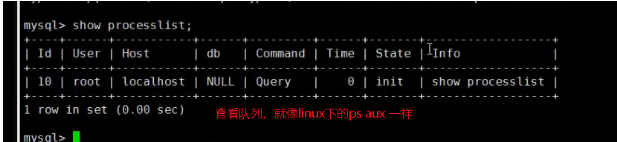
show full processlist;






















 1万+
1万+

 被折叠的 条评论
为什么被折叠?
被折叠的 条评论
为什么被折叠?








